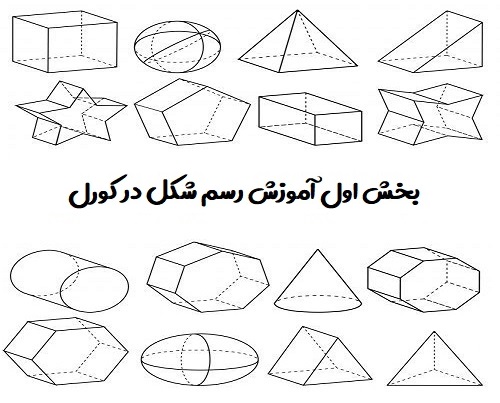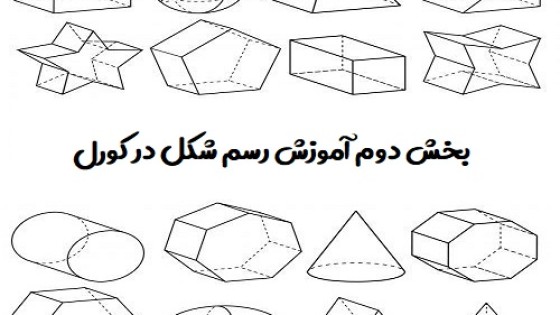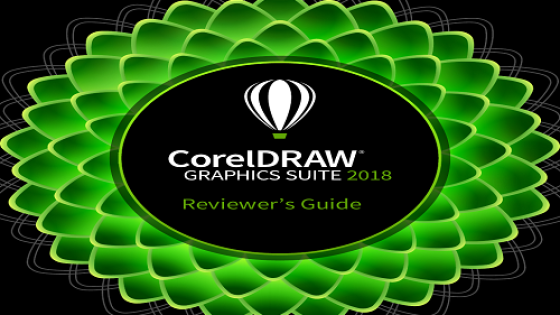آموزش رسم شکل در کورل دراو ( بخش اول )
نرم افزار کورل دراو که یکی از نرم افزارهای قوی در زمینه طراحی و ویرایش تصاویر می باشد، قابلیت طراحی تصاویر بر روی اندازه های استاندارد را نیز دارا می باشد. تنظیم خصوصیات صفحه در طراحی از اهمیت ویژه ای برخوردار است.در این مقاله، به آموزش کشیدن و رسم شکل در کورل دراو و تنظیمات صفحه خواهیم پرداخت. برای دسترسی به تنظیمات صفحه در نرم افزار کورل دراو، باید به پنجره Options دسترسی پیدا کنید. برای این کار می توانید از منوی Tools و سپس گزینه Options استفاده نمایید. در پنجره نمایان شده، در قسمت سمت چپ پنجره باز شده، گزینه Page size را انتخاب نمایید تا وارد محیط تنظیمات صفحه اصلی نرم افزار کورل دراو شوید.
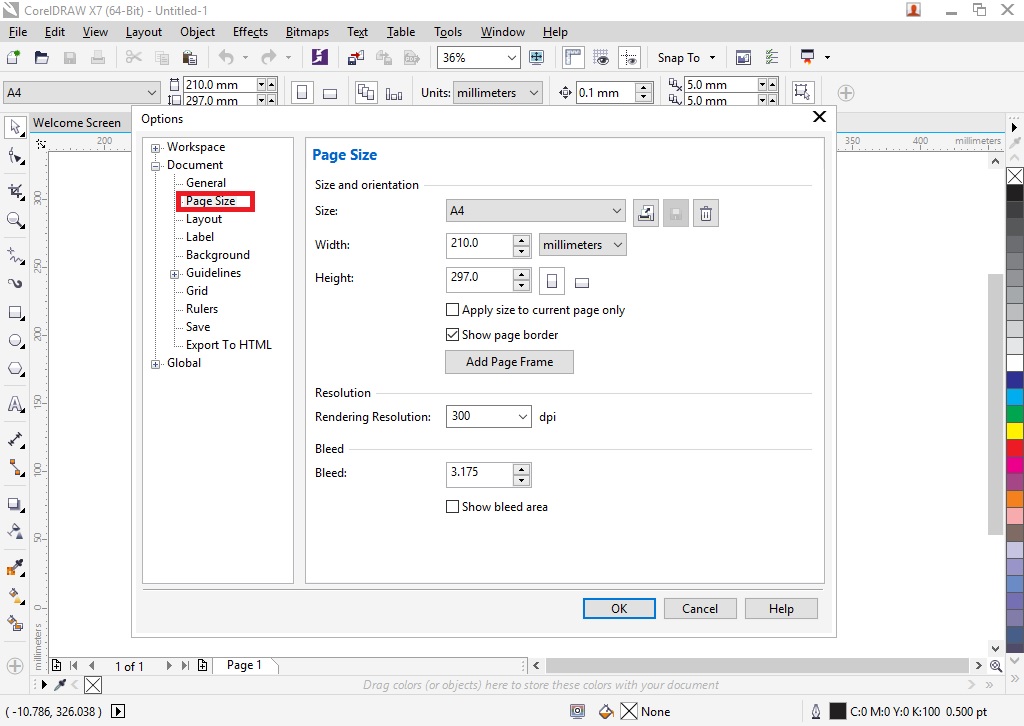
برای اینکه به ابعاد استاندارد کاغذ مانند A4، A5، A3 و غیره دسترسی پیدا کنید، از لیست کشویی روبروی Size استفاده نمایید. همچنین می توانید برای اینکه اندازه تصویرتان را به صورت اختصاصی معرفی نمایید از گزینه های Width (برای پهنای تصویر) و گزینه Height (برای درازای تصویر) استفاده نمایید. دقت کنید عددی که در این قسمت وارد می نمایید، بر اساس میلیمتر می باشد که می توانید با توجه به لیست کشویی روبروی گزینه Width آن را تغییر دهید. همچنین برای اینکه صفحه طراحی را به صورت عمودی (Portrait) یا افقی (Landscape) تنظیم نمایید، از گزینه های  در روبروی گزینه Height استفاده نمایید. گزینه اول که به صورت پیش فرض انتخاب می شود، صفحه را به شکل عمودی تنظیم می کند (یعنی پهنای صفحه از درازای آن کمتر است) و گزینه دوم این قاعده را برعکس کرده و صفحه افقی (پهنای صفحه از درازای آن بیشتر است) را برای شما آماده می نماید. تنظیمات مذکور از داخل منوی Layout و سپس گزینه Page setup… قابل دسترسی می باشند.
در روبروی گزینه Height استفاده نمایید. گزینه اول که به صورت پیش فرض انتخاب می شود، صفحه را به شکل عمودی تنظیم می کند (یعنی پهنای صفحه از درازای آن کمتر است) و گزینه دوم این قاعده را برعکس کرده و صفحه افقی (پهنای صفحه از درازای آن بیشتر است) را برای شما آماده می نماید. تنظیمات مذکور از داخل منوی Layout و سپس گزینه Page setup… قابل دسترسی می باشند.
افزودن صفحه ترسیم شکل در کورل دراو
در نرم افزار کورل دراو می توان طراحی را در صفحات مختلف انجام داد و آن ها را در قالب یک فایل ذخیره کرد. به طور پیش فرض هر فایل جدید تنها دارای یک صفحه طراحی است که می توان تعداد آن را افزایش داد. در منوی Layout روی گزینه Insert Page… کلیک کنید تا کادر محاوره ای افزودن صفحه ترسیم، باز شود.

شما می توانید تعداد صفحات مورد نظر جهت اضافه شدن به محیط طراحی را در قسمت اول و روبروی عبارت Number of page وارد نمایید. اگر گزینه After فعال باشد، صفحات مورد نظر دقیقاً بعد از صفحه جاری اضافه می شوند و در صورتی که شما گزینه Before را انتخاب نمایید، صفحات مربوطه قبل از صفحه جاری اضافه خواهند شد.
در قسمت پایین این کادر محاوره ای می توانید صفحات جدید را با اندازه های مختلف و ابعاد مشخص شده اضافه نمایید. در این قسمت امکان انتخاب ابعاد استاندارد کاغذ طراحی و وارد نمودن طول و عرض صفحه وجود دارد. همچنین می توانید صفحات جدید را به صورت عمودی یا افقی اضافه کنید. بعد از اینکه مشخصات صفحات جدید را وارد کردید، به میزان صفحاتی که به نرم افزار کورل دراو افزوده اید، در پایین صفحه طراحی، آن صفحات قابل رویت می باشند. برای دسترسی به هر صفحه کافیست بر روی زبانه مربوطه کلیک نمایید.

اما اگر تعداد صفحات افزوده شده، زیاد باشند، نام های Page1 و غیره برای آنها گمراه کننده می شود. اکنون موقع آن رسیده که نام صفحات را مربوط به طراحی مورد نظر تعویض نمایید. کاربر باید با نگاه ساده ای بر روی صفحات نرم افزار کورل دراو، متوجه تجهیزات طراحی شده در آن تصویر بشود. برای تغییر نام صفحات، بر روی زبانه صفحه مورد نظر کلیک راست کرده و از منوی باز شده گزینه Rename Page… را انتخاب کنید. کادر محاوره ای Rename Page باز می شود و می توانید نام جدید را برای آن صفحه وارد نمایید.
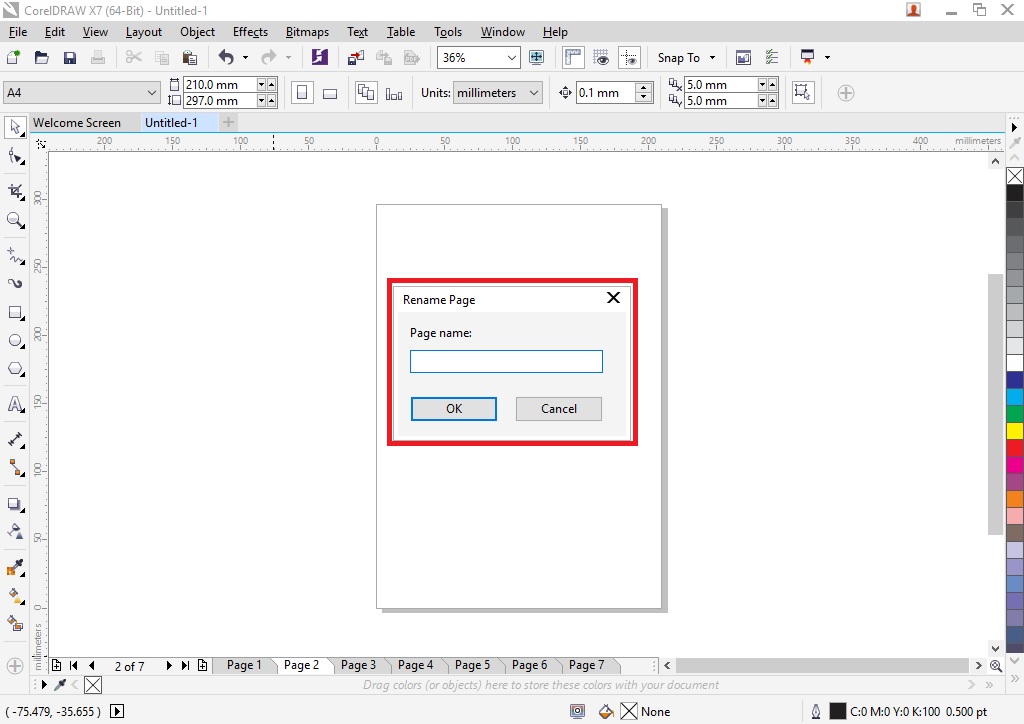
در صورت لزوم می توانید صفحات اضافه را حذف کنید. روی زبانه صفحه مورد نظر کلیک راست کرده و از منوی باز شده، گزینه Delete Page را انتخاب نمایید. با این روش هر بار تنها یک صفحه را می توان حذف نمود.
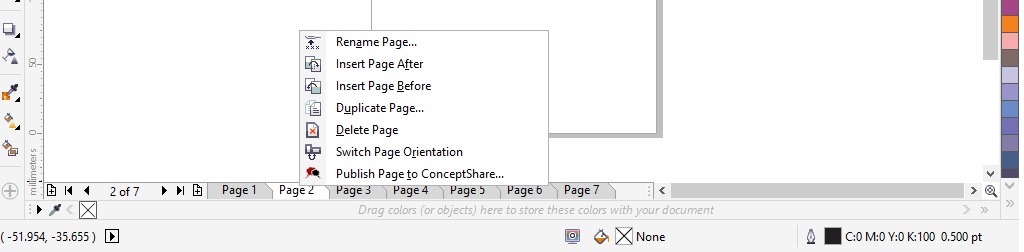
عملیات اولیه روی اشکال در کورل دراو
نرم افزار کورل دراو، هر شکل رسم شده را مانند یک شی در نظر می گیرد که می توان آن را جابهجا کرد و خصوصیات آن از قبیل رنگ، اندازه، جهت و غیره را تغییر داد. برای ترسیم نمودن یک شی بر روی صفحات ترسیم، باید از قسمت نوار ابزار، شکل مورد نظر را انتخاب نموده و در نقطه ای که قرار است به عنوان ابتدایی ترین نقطه ترسیم باشد، کلیک کرده و دکمه چپ کلیک ماوس را پایین نگه می داریم و ماوس را به سمت نقطه پایانی شی منتقل نمود. در نقطه پایانی دکمه چپ کلیک ماوس را رها کرده تا شی مورد نظر بر روی صفحه درج گردد. پس از رسم یک شی در نرم افزار کورل دراو، در اطراف آن هشت مربع کوچک به رنگ سیاه مشاهده می شود. به این علائم دستگیره می گویند.

این حالت، حالت انتخاب است. خصوصیات شی را در این حالت می توان در Property Bar مشاهده نمود. بسیاری از این ویژگی ها را بعد از رسم شی نیز می توان تغییر داد. در پنجره Property Bar گزینه های X و Y برای تعیین محل قرار گرفتن تصویر می باشند. در واقع مختصات گوشه بالای سمت راست تصویر را مشخص می کنند. همچنین ابزارهای طول و عرض در این پنجره برای تعیین طول و عرض تصویر به کار می روند. از قسمت چرخش یا می توان زاویه چرخش تصویر را مشخص نمود. البته با این کار، فقط شی انتخاب شده می چرخد.
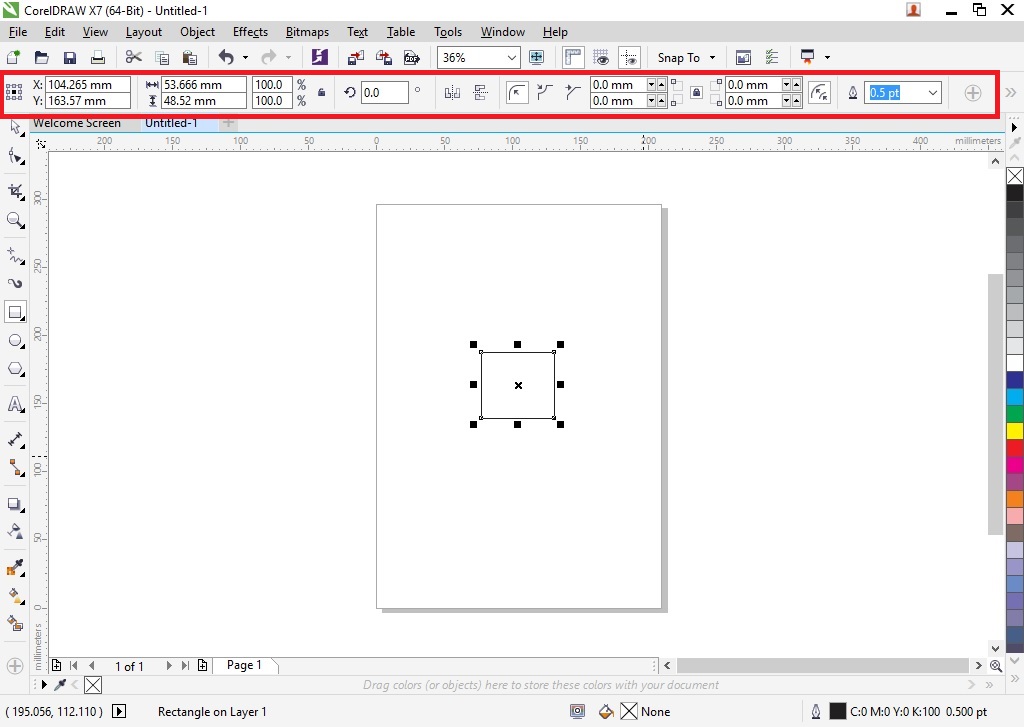
امیدوارم مقاله آموزش رسم شکل در کورل دراو برای شما مفید بوده باشد و بتوانید از اطلاعاتی که بدست آوردید به خوبی استفاده کنید، برای خواندن ادامه آموزش روی لینک انواع روش های رسم شکل در کورل کلیک کنید.